Comment utiliser une souris et un clavier sur plusieurs ordinateurs avec souris sans bordure

Si vous avez plusieurs ordinateurs à votre bureau, vous savez probablement que c'est difficile d'utiliser plus d'un clavier et la souris. Voici comment utiliser un seul clavier et une seule souris sur plusieurs PC en utilisant un outil de Microsoft.
La plupart des geeks connaissent Input Director et Synergy, qui font la même chose, mais maintenant Microsoft a publié une application appelée Mouse Without Borders, qui a quelques grandes fonctionnalités, comme glisser des fichiers d'un PC à l'autre.
Utiliser la souris sans frontières
Une fois que vous avez téléchargé et installé l'application, un assistant rapide vous aide à configurer l'application sur votre réseau Sur le premier PC, vous devrez cliquer sur Non pour effectuer la configuration initiale
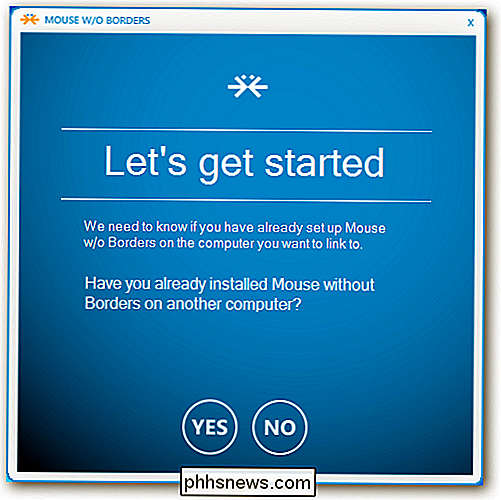
Cela générera un code de sécurité que vous pourrez utiliser sur le prochain PC pour se connecter au premier.
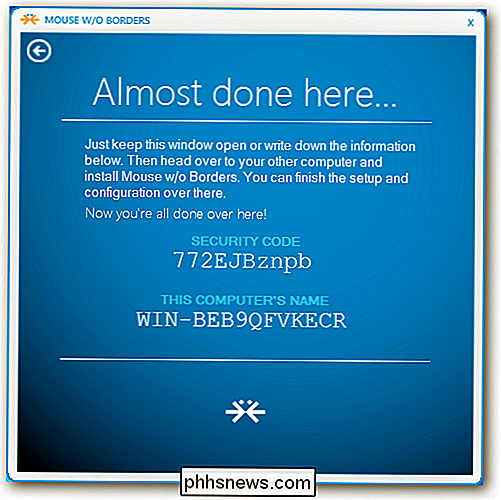
Plus sur le second PC , vous voudrez entrer le code que vous avez généré sur le premier PC, et le nom de l'ordinateur.
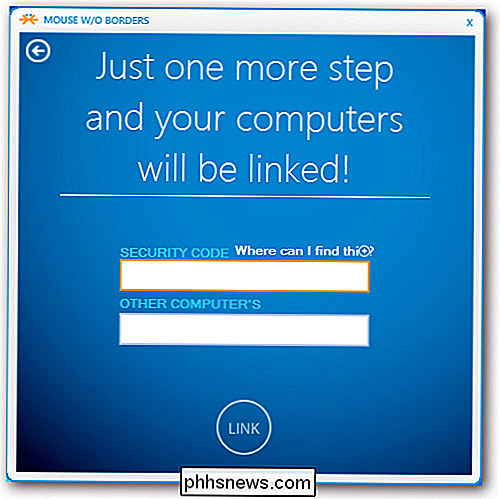
C'est tout ce qu'il ya à faire - maintenant vous pouvez commencer à utiliser l'application.
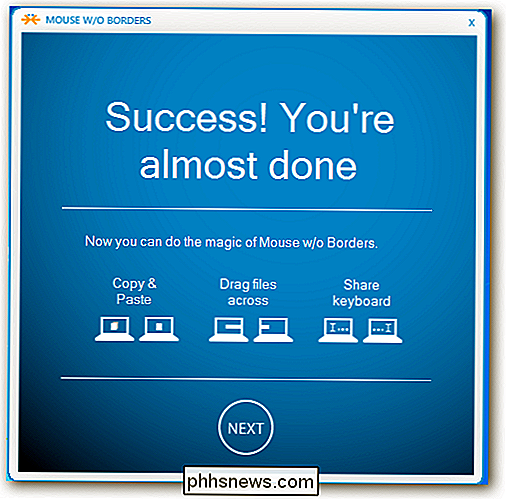
Si vous êtes toujours perplexe sur la façon dont cela fonctionne, voici une vidéo qui l'explique plus en détail.
Télécharger Mouse Without Borders de Microsoft

Utilisation de BitLocker sans TPM
Le cryptage complet de BitLocker nécessite normalement un ordinateur doté d'un TPM (Trusted Platform Module). Essayez d'activer BitLocker sur un PC sans TPM, et l'administrateur vous indiquera qu'il doit définir une option de stratégie système. BitLocker est disponible uniquement sur les éditions Professional, Enterprise et Education de Windows.

Google a fait beaucoup dans les versions les plus récentes d'Android pour permettre aux utilisateurs de personnaliser les notifications, mais rien se rapproche des nouveaux canaux de notification d'Oreo. Ces nouveaux paramètres vous permettent de prendre des notifications à un tout autre niveau. À quoi servent les canaux de notification?



